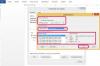Het maken van uw eigen genogram of stamboom vergt wat onderzoek.
Genogrammen geven u een visueel overzicht van uw stamboom. U kunt ze zelf tekenen of u kunt software gebruiken die u sjablonen biedt op de Apple Macintosh-computer. Deze programma's kosten echter vaak geld en u kunt uw eigen programma's maken als u al over bepaalde soorten software beschikt. U kunt bijvoorbeeld een genogram ontwerpen in Adobe Photoshop, QuarkXPress, SwiftPublisher en vele andere ontwerpprogramma's. Voor een heel eenvoudig genogram kun je een tekstverwerkingsprogramma gebruiken, zoals Apple's Pages of Microsoft Word, maar deze geven je niet de flexibiliteit van ontwerpprogramma's. Aangezien Photoshop alomtegenwoordig lijkt te zijn, kunt u als volgt een genogram maken in die toepassing.
Stap 1
Verzamel uw stamboominformatie en organiseer deze voordat u aan uw ontwerp begint. U zult het gemakkelijker vinden om uw genogram te maken als u uw informatie al heeft uitgedacht en georganiseerd. Als u familiefoto's heeft van enkele van de mensen in uw stamboom, verzamel die dan ook.
Video van de dag
Stap 2
Scan alle familiefoto's die u in het genogram wilt gebruiken naar uw computer met uw flatbedscanner. Stel uw scanparameters in op minimaal 300 dots/pixels per inch voor een goede kwaliteit. Dit geldt zelfs als uw afbeeldingen allemaal zwart-wit zijn. Bewaar al uw gescande afbeeldingen met dezelfde resolutie. Sorteer uw gescande afbeeldingen en geef ze een naam. Maak een map op je Mac voor je algemene genogramproject en maak er vervolgens een nieuwe map in voor foto's.
Stap 3
Start een nieuw document in Photoshop door naar het menu "Bestand" te gaan en op "Nieuw" te klikken. Stel de "Resolutie" in op 300 ppi. Stel breedte en hoogte in volgens de vereisten van het genogram. Houd er rekening mee dat hoewel u een genogram van elk formaat kunt maken, u bij het afdrukken ervan wordt beperkt door de parameters van uw printer. U kunt het uiteindelijke genogrambestand echter naar een professionele printer brengen voor uitvoer op groter, beter papier.
Stap 4
Gebruik het rechthoekgereedschap van de zijwerkbalk - of een andere vakvorm die u leuk vindt - om vakken in het geopende document te tekenen. Elke nieuwe maakt een nieuwe laag, dus als je de eerste doet, ga je naar het menu "Venster" en klik je op "Stijlen". Selecteer een stijl uit het palet "Stijlen" voor uw vorm die u mooi vindt en die u kunt overtypen en toch de tekst. Ga vervolgens naar het menu "Laag" en selecteer "Laag dupliceren". Hiermee wordt een nieuwe kopie gemaakt van de vorm die u kunt verplaatsen. U kunt verschillende "Stijlen" gebruiken voor verschillende generaties, of hoe u mensen ook wilt onderscheiden in uw genogram.
Stap 5
Typ de naam van uw eerste voorouder door op het gereedschap Tekst in de zijwerkbalk te klikken. Klik op het gereedschap "Verplaatsen" op de zijwerkbalk en verplaats de tekst in een van uw vormvakken. Gebruik de selectie "Laag dupliceren" om in elk vak dezelfde opgemaakte tekst te gebruiken. Verplaats ze met je gereedschap Verplaatsen.
Stap 6
Klik en houd het gereedschap Rechthoek in de zijwerkbalk ingedrukt om het gereedschap Lijn te krijgen. Gebruik deze om de dozen voor huwelijken, kinderen en voorouders aan elkaar te koppelen. Wanneer u klaar bent met uw genogram, gaat u naar het menu "Layer" en selecteert u "Flatten Image" voordat u gaat afdrukken.
Dingen die je nodig hebt
Adobe Photoshop
Flatbedscanner
Tip
U kunt het palet "Stijlen" gebruiken om zowel stijlen aan uw tekst als aan uw vormen toe te voegen.
Als u een groot genogram moet afdrukken en van plan bent om het naar een professionele drukker te brengen, bel dan eerst de drukker om erachter te komen welk bestandsformaat hij wil. Meestal is dit een overdraagbaar documentformaat (PDF), maar sommige printers geven de voorkeur aan iets anders, zoals TIFF of EPS.